Strømming på YouTube nyter økende popularitet. Uansett om du planlegger å strømme spill, tutorials eller Q&A-sesjoner, er riktig live-strømoppsett avgjørende for suksessen til strømmen din. Denne veiledningen gir deg en omfattende trinn-for-trinn-guide for å planlegge og administrere live-strømmen din fra start til slutt.
Viktigste funn
- Du lærer hvordan du kan tilpasse live-strøminnstillingene dine på YouTube.
- Forstå de forskjellige alternativene og deres betydning for live-strømmen din.
- Få tips om bruk av strømmeprogramvare som Streamlabs OBS.
Trinn-for-trinn-guide
Trinn 1: Tilgang til YouTube Live-strøm
For å sette opp live-strømmen din, gå til YouTube-nettstedet. Klikk øverst på kameraikonet og velg "Start live-strømmen". Du kommer nå til en ny skjerm der du kan konfigurere strømalternativene dine.
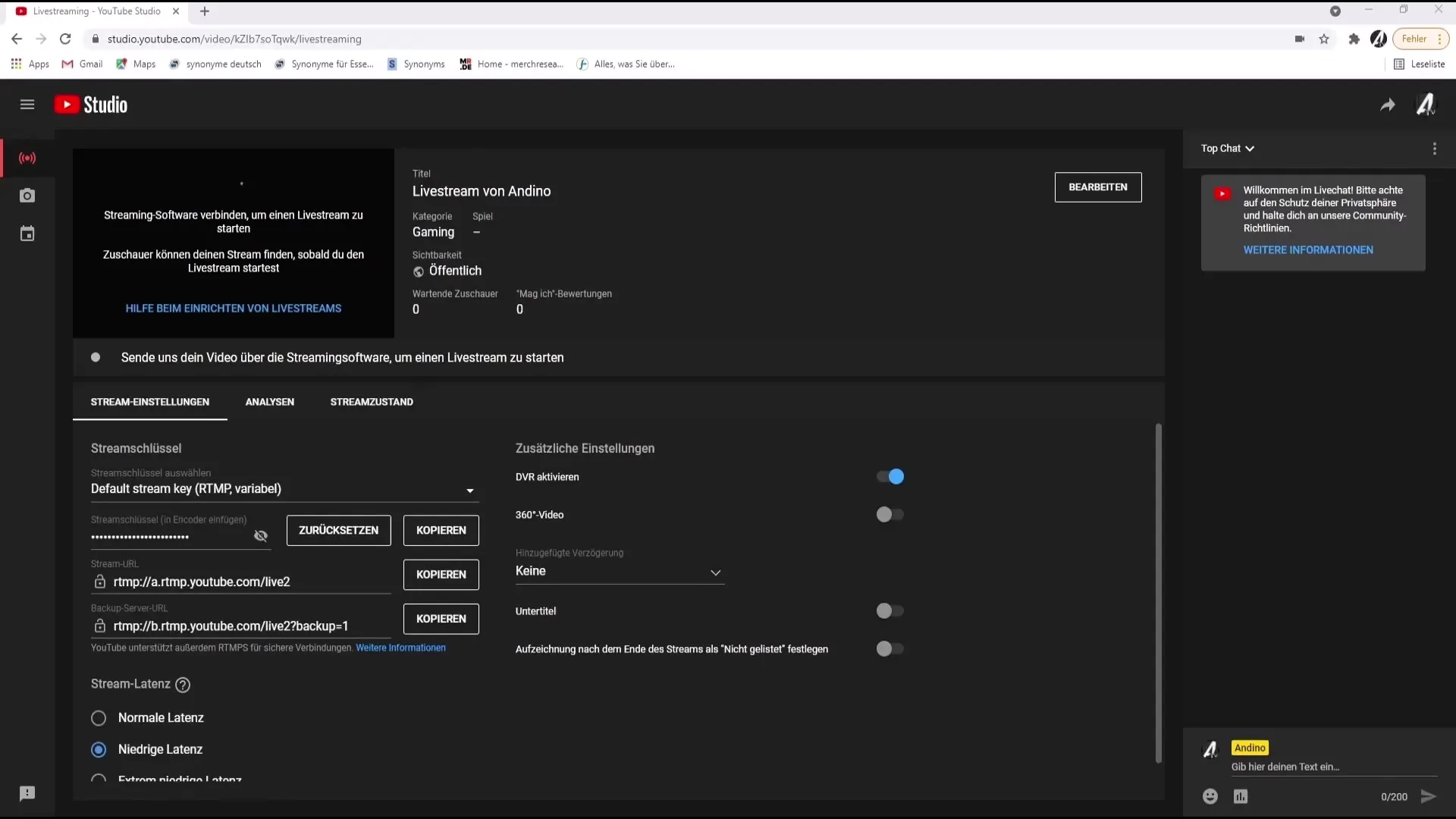
Trinn 2: Rediger live-strøm-detaljer
På live-strøm-siden kan du legge til en tittel og en beskrivelse. Husk å skrive søkeoptimalisert slik at strømmen din kan bli lett funnet. Velg også synligheten til strømmen din: Offentlig, ikke oppført eller privat.
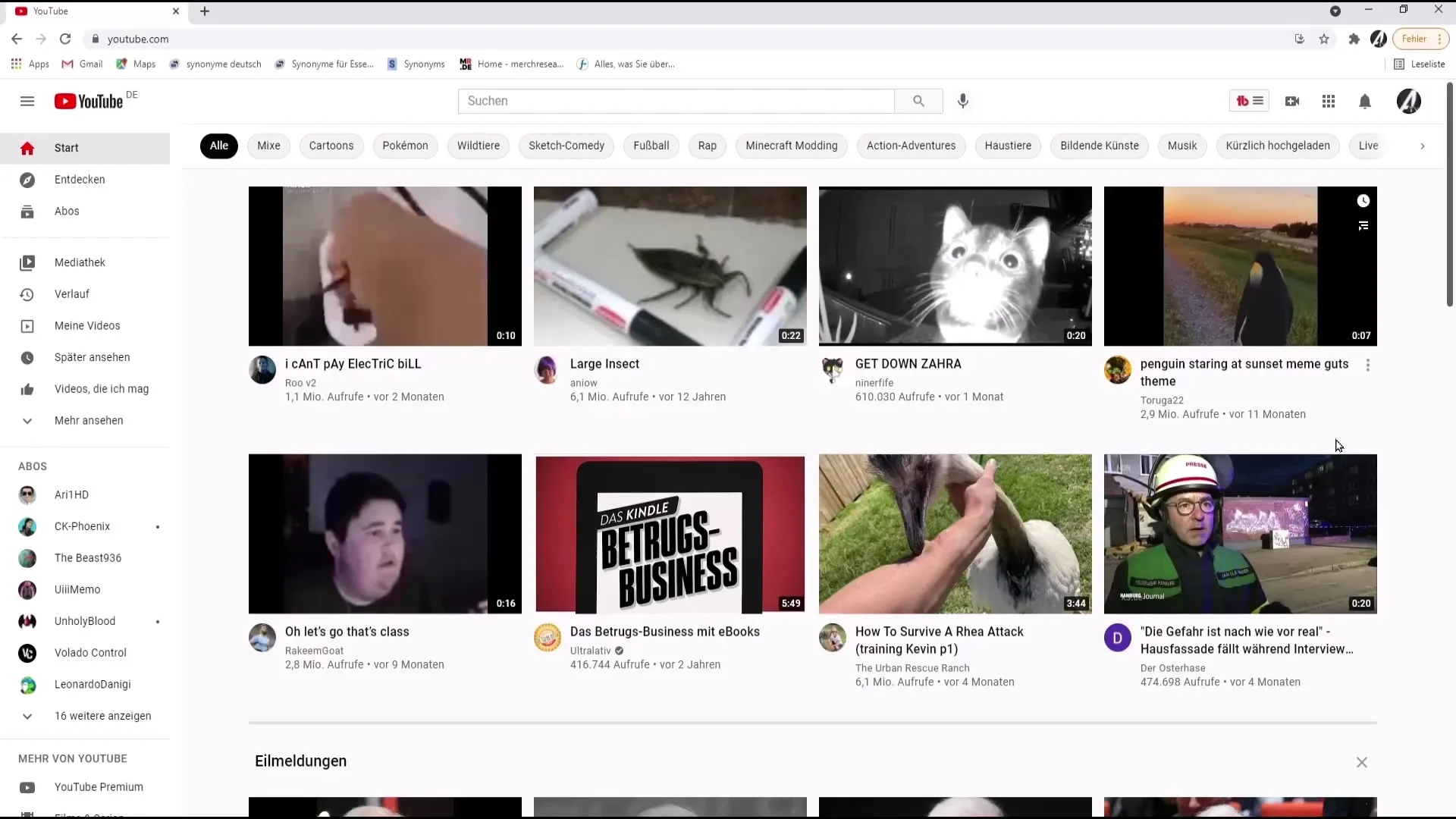
Trinn 3: Legg til kategori og miniatyrbilde
Velg kategorien for strømmen din. Hvis du for eksempel strømmer et spill, velg "Gaming". Deretter laster du opp et tiltalende miniatyrbilde som tiltrekker seere.
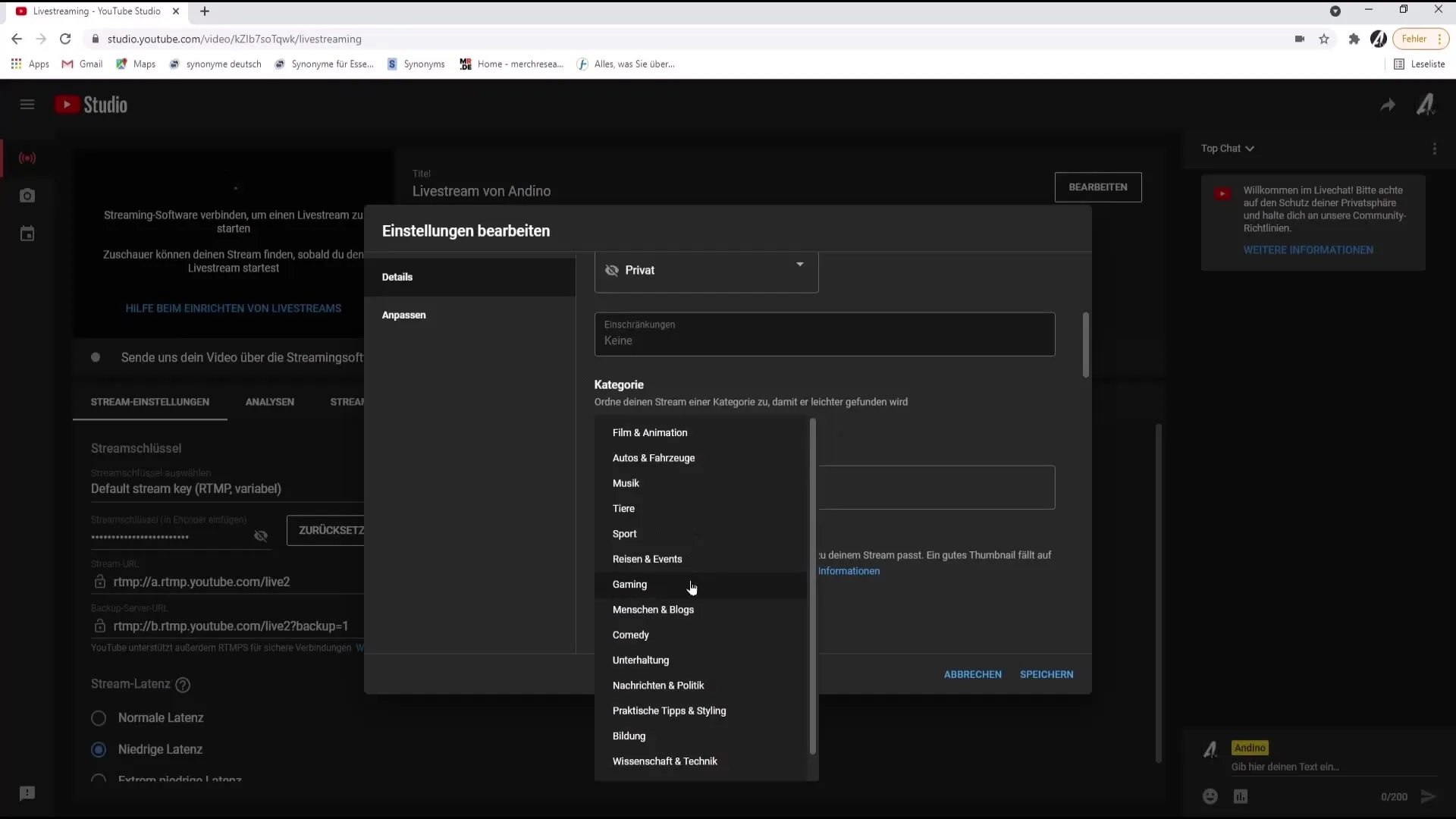
Trinn 4: Definer målgruppe og aldersgrense
Definer om strømmen din er spesielt egnet for barn, og sørg for å oppgi aldersgrensen korrekt etter behov.
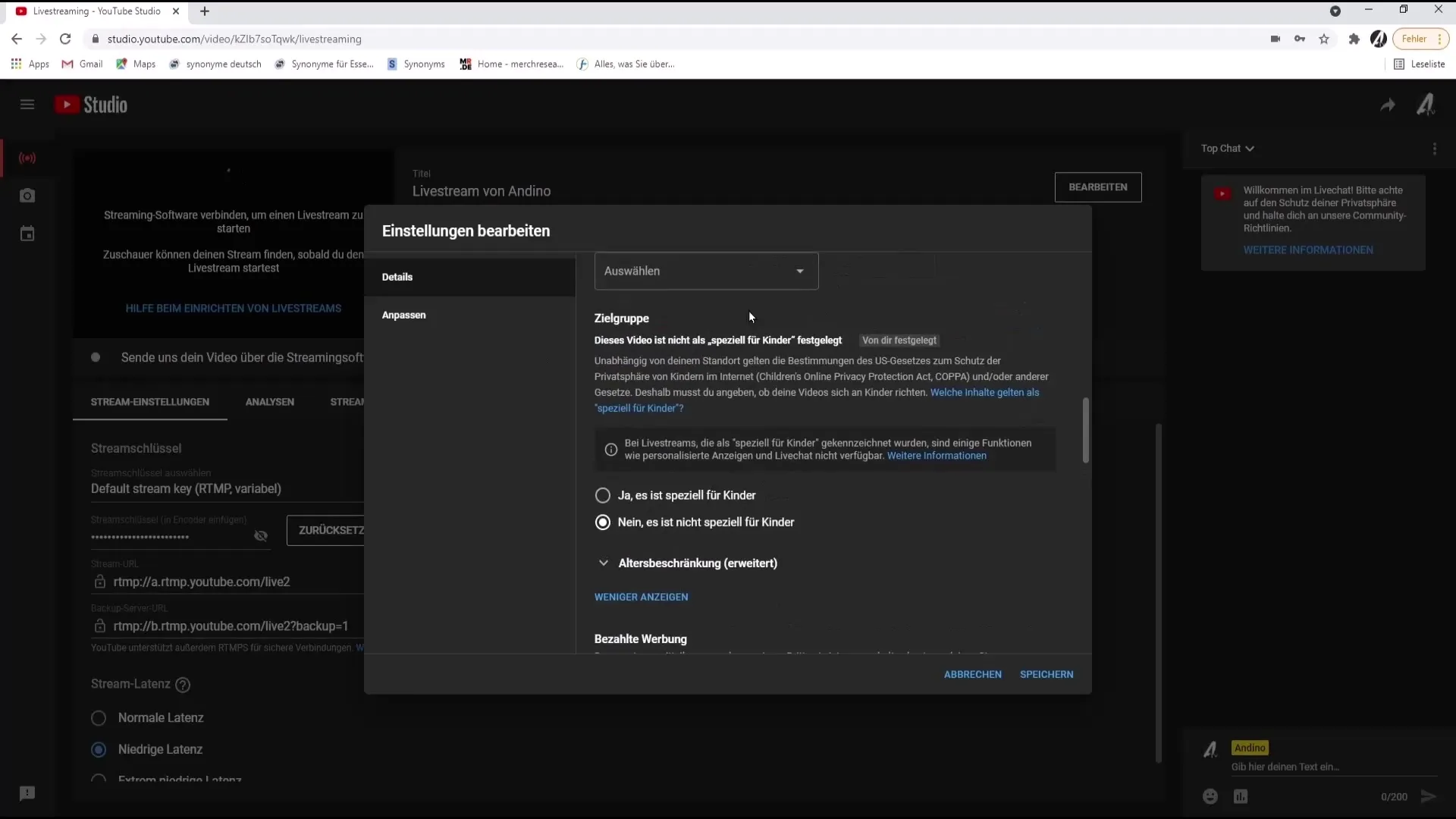
Trinn 5: Ytterligere innstillinger og forklaringer
Her kan du også bestemme om strømmen din inneholder betalt reklame, samt justere synligheten av kommentarer. Det er verdt å lagre endringene og aktivere automatiske kapitler for å gjøre navigasjonen i strømmen enklere for seerne.
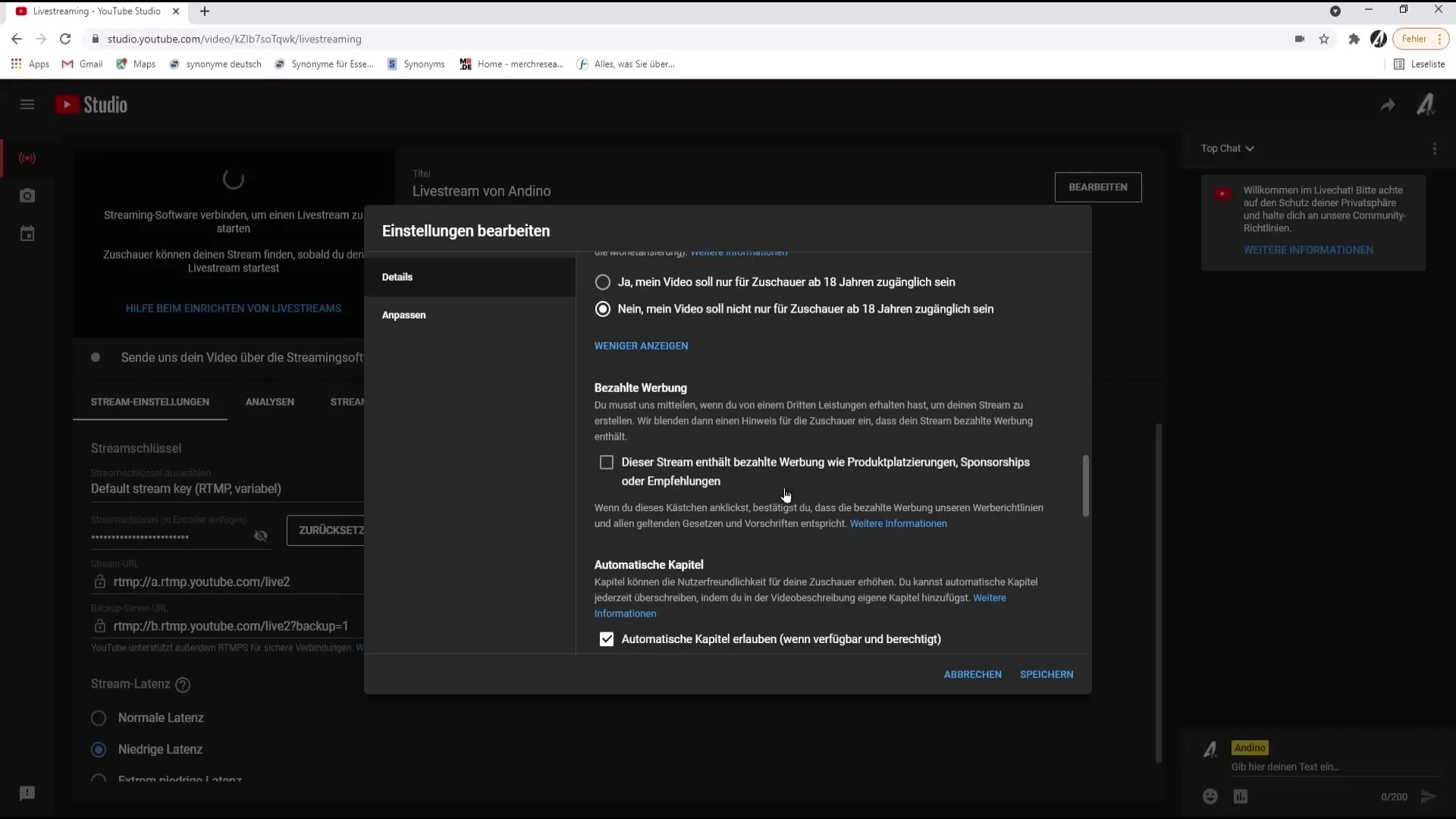
Trinn 6: Strøm-nøkkel og latens
Sørg for å lagre strøm-nøkkelen din sikkert. Denne er viktig for å koble strømmeprogrammet ditt til YouTube. Jeg anbefaler å velge "Normal Latency" for å sikre en god balanse mellom kvalitet og interaktivitet.
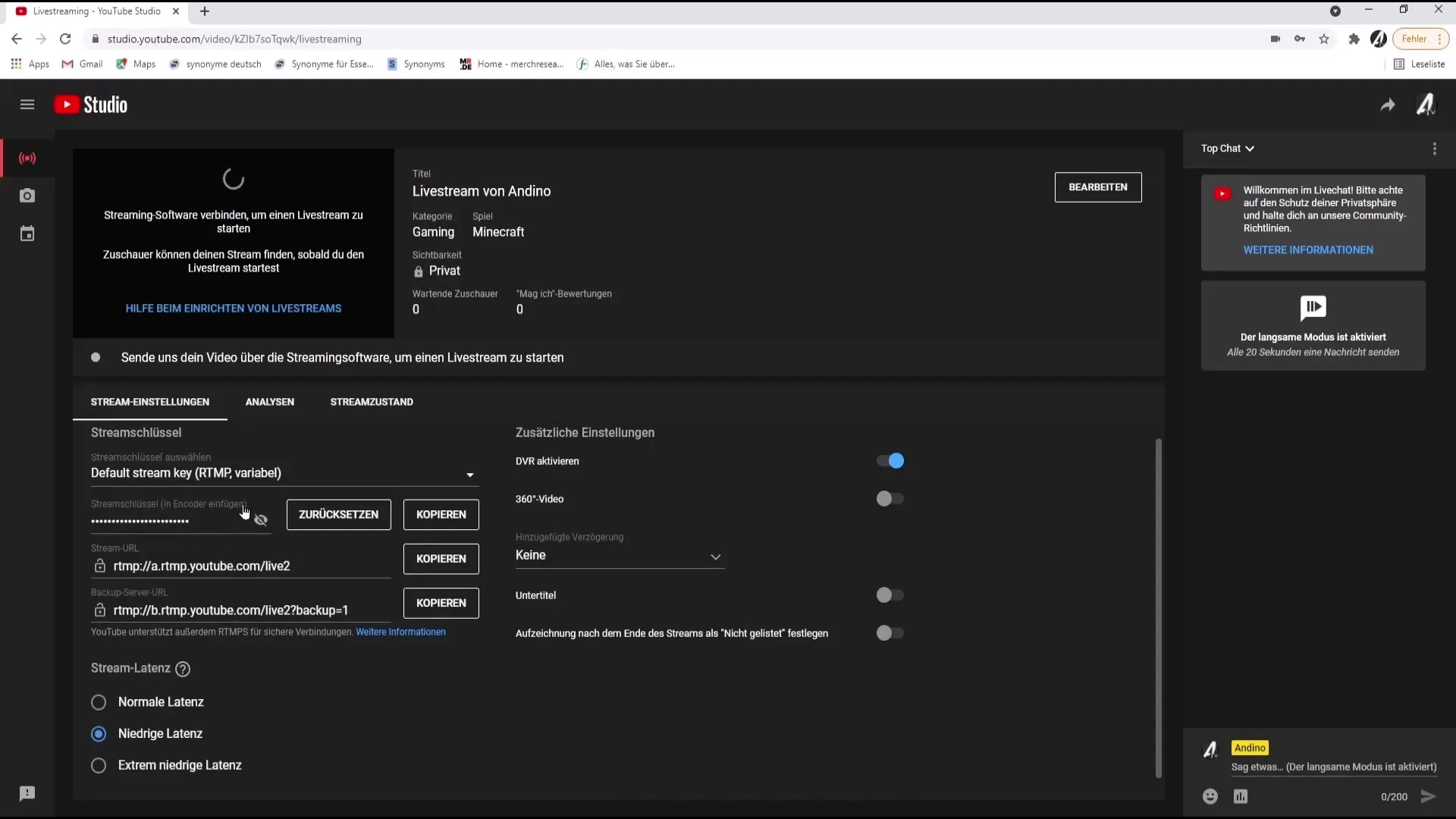
Trinn 7: Installere strømmeprogramvare
Jeg anbefaler å bruke Streamlabs OBS, da den er mer brukervennlig og har mange nyttige funksjoner. Etter installasjonen velger du mikrofonen og kameraet ditt, og setter dem opp i programvaren.
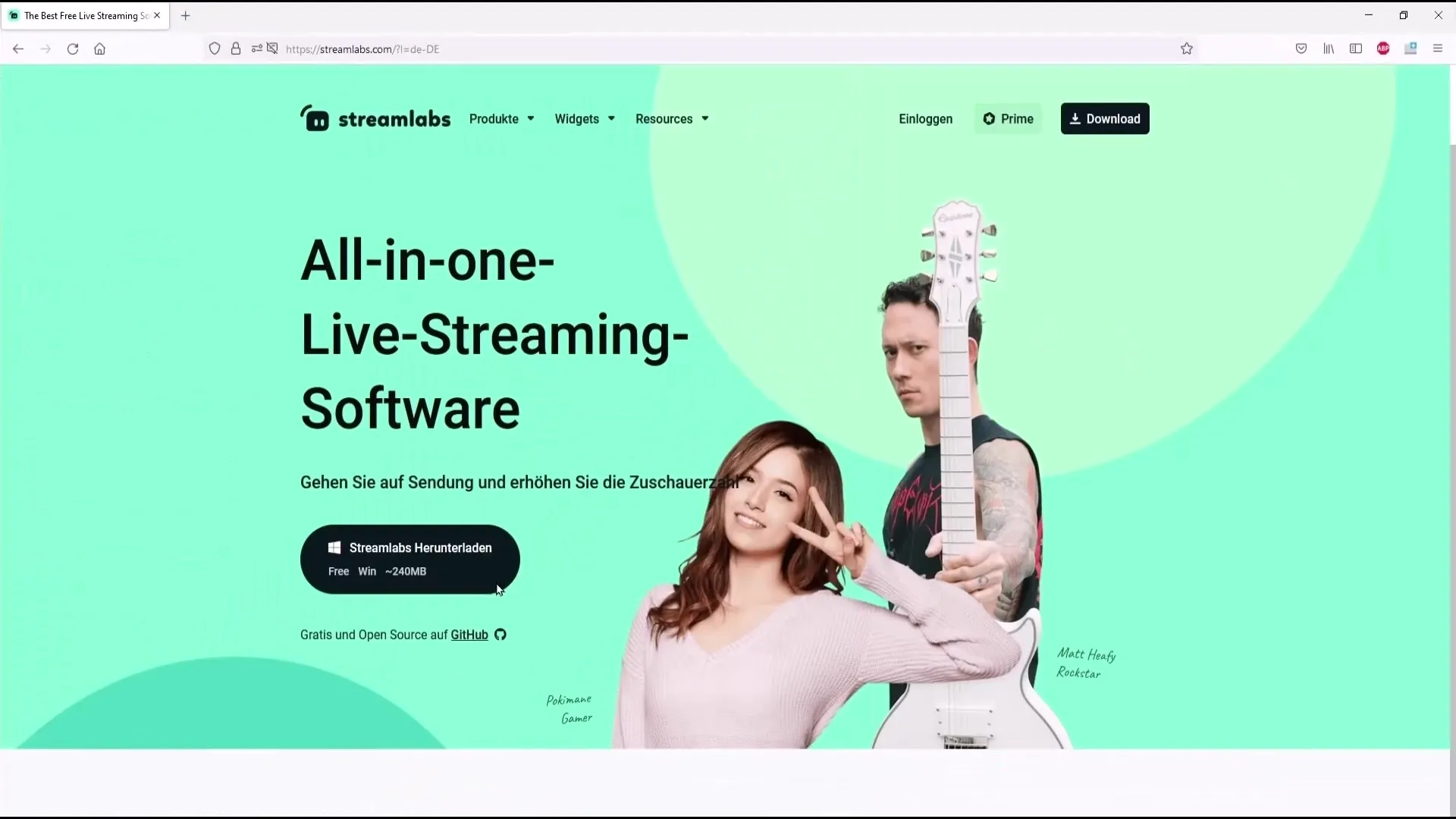
Trinn 8: Konfigurere scener og kilder
I Streamlabs OBS kan du opprette ulike scener for å bytte mellom ulike visninger under strømmen. Legg til elementer som webkamera, skjermopptak eller tekst for å gjøre strømmen din mer variert.
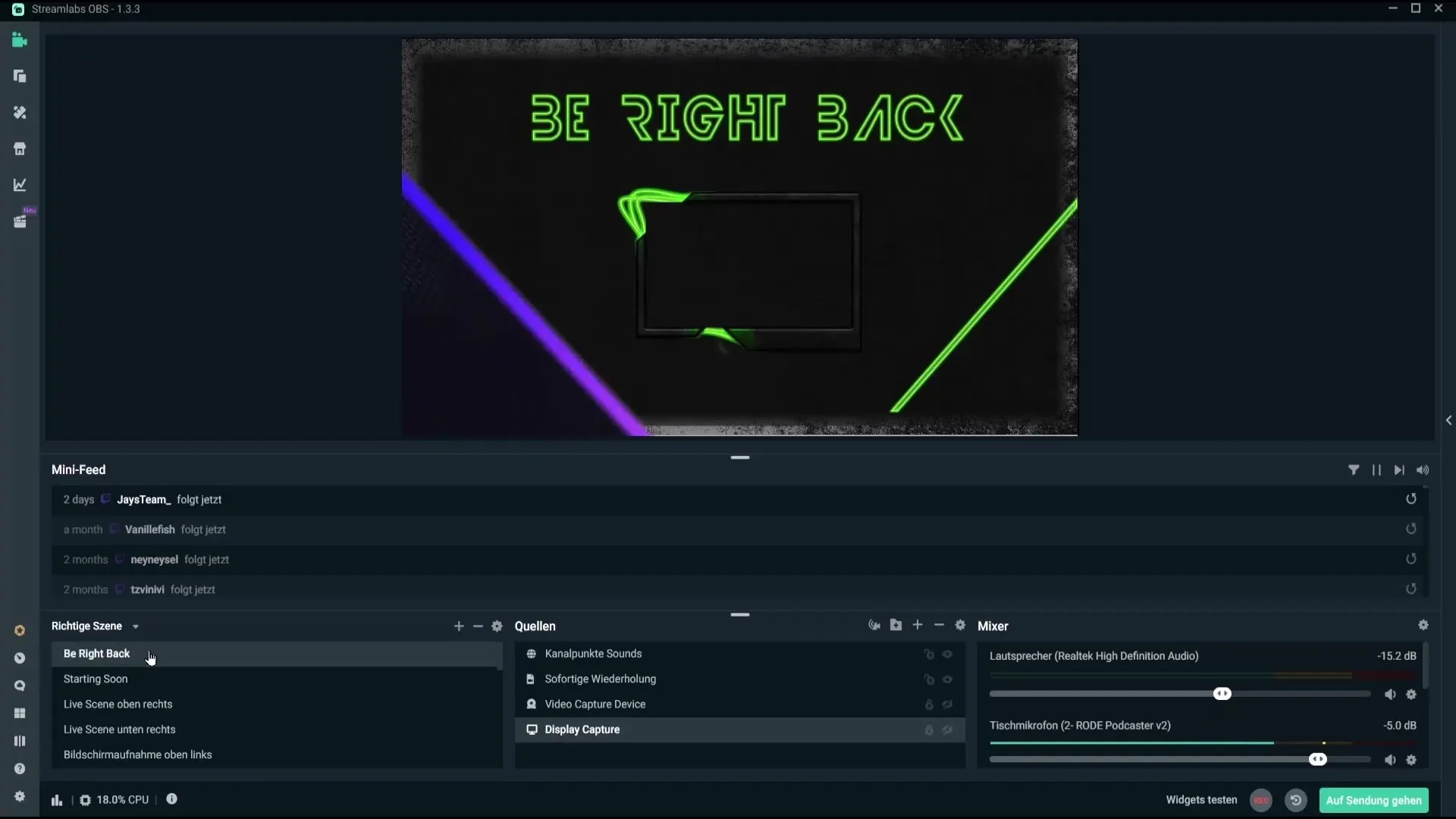
Trinn 9: Justere lydinnstillinger
Sørg for at du har valgt riktig lydinngangs- og lydutgangsenhet for strømmen din. Gå til lydinnstillingene og bekreft at mikrofonen din er riktig konfigurert.
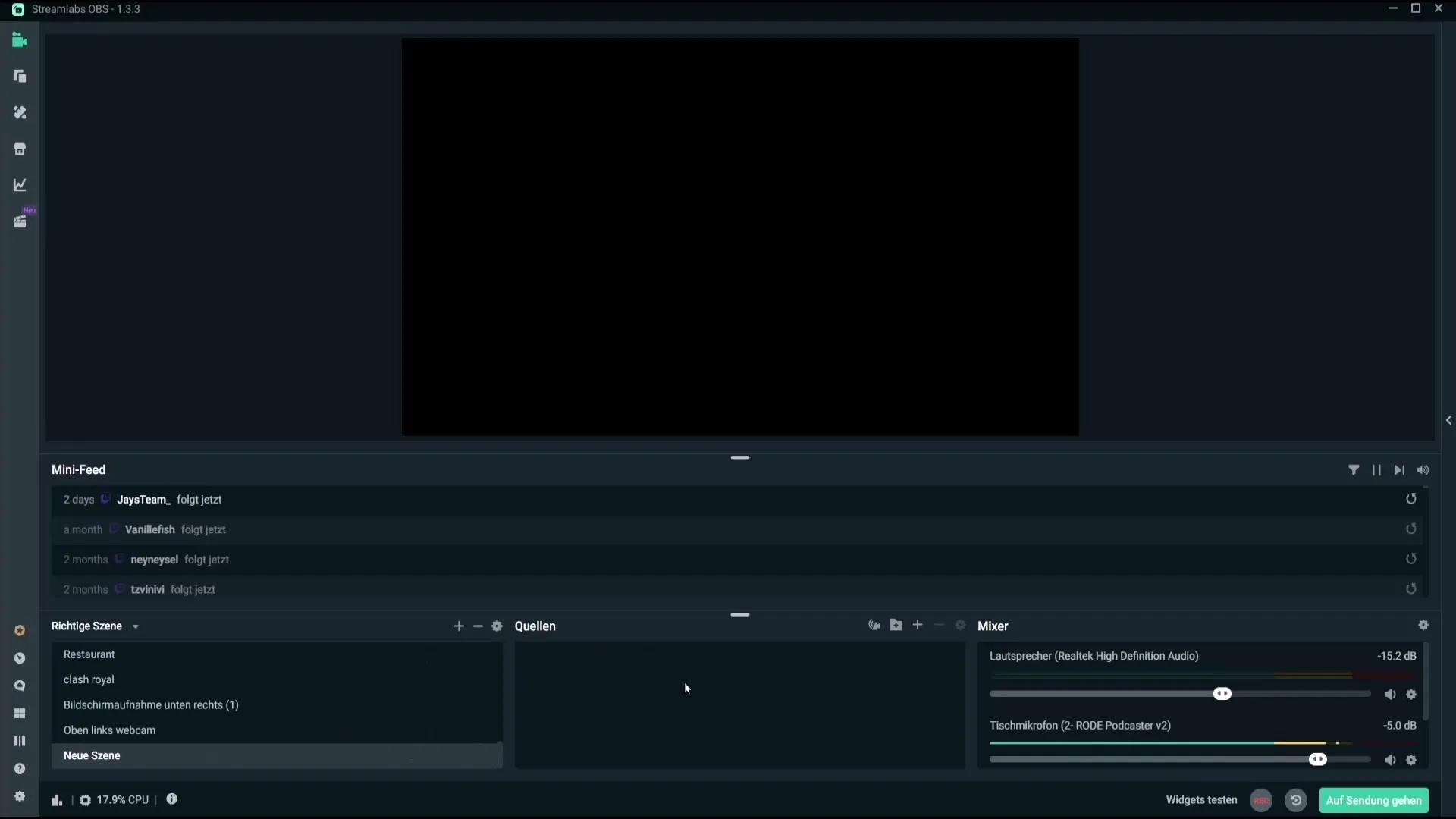
Trinn 10: Starte live-strømmen
Når alle innstillingene er på plass, gå tilbake til YouTube og klikk på "Gå live". Nå er du klar til å starte live-strømmen din og interagere med publikummet ditt!
Sammendrag
Med riktig forberedelse og tilpassede innstillinger kan du optimalisere livestreamene dine på YouTube og nå et bredere publikum. Ikke bare bli ved starten, men planlegg på forhånd. Seerne vil sette pris på innsatsen!
Ofte stilte spørsmål
Hvordan velger jeg riktig kategori for livestreamen min?Kategorien bør være basert på innholdet ditt, som for eksempel Gaming eller Utdanning.
Hva er forskjellen mellom "Offentlig", "Ikke oppført" og "Privat" når det gjelder synlighet?Offentlig betyr at alle kan se strømmen. Ikke oppført tillater bare visning hvis noen har koblingen. Privat betyr at bare de du har valgt, kan se strømmen.
Hvordan aktiverer jeg automatisk kapittelinndeling i livestreamen min?Du kan aktivere automatisk kapittelinndeling i avanserte innstillinger, slik at seere kan hoppe til bestemte seksjoner.
Fungerer Streamlabs OBS på alle datamaskiner?Programvaren bør fungere på de fleste datamaskiner, men sørg for at systemkravene er oppfylt.
Kan jeg redigere livestreamen min på YouTube senere?Ja, du kan redigere strømmene dine etter overføringen før du gjør dem offentlig tilgjengelige.


